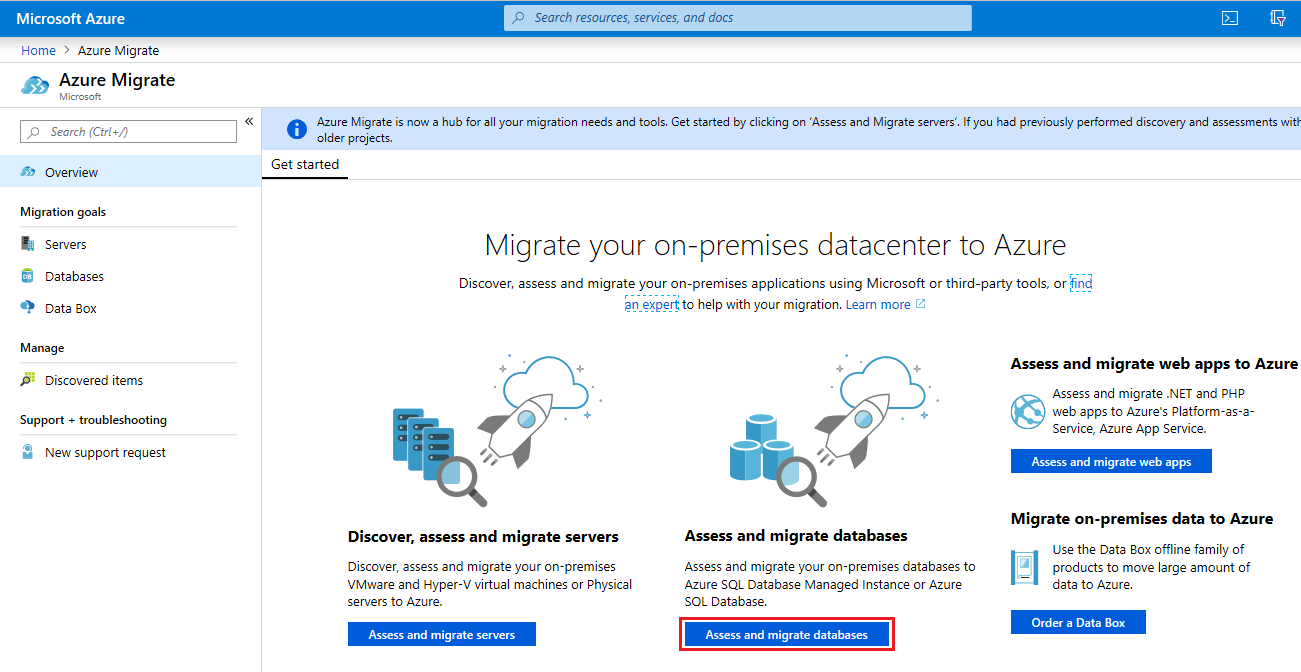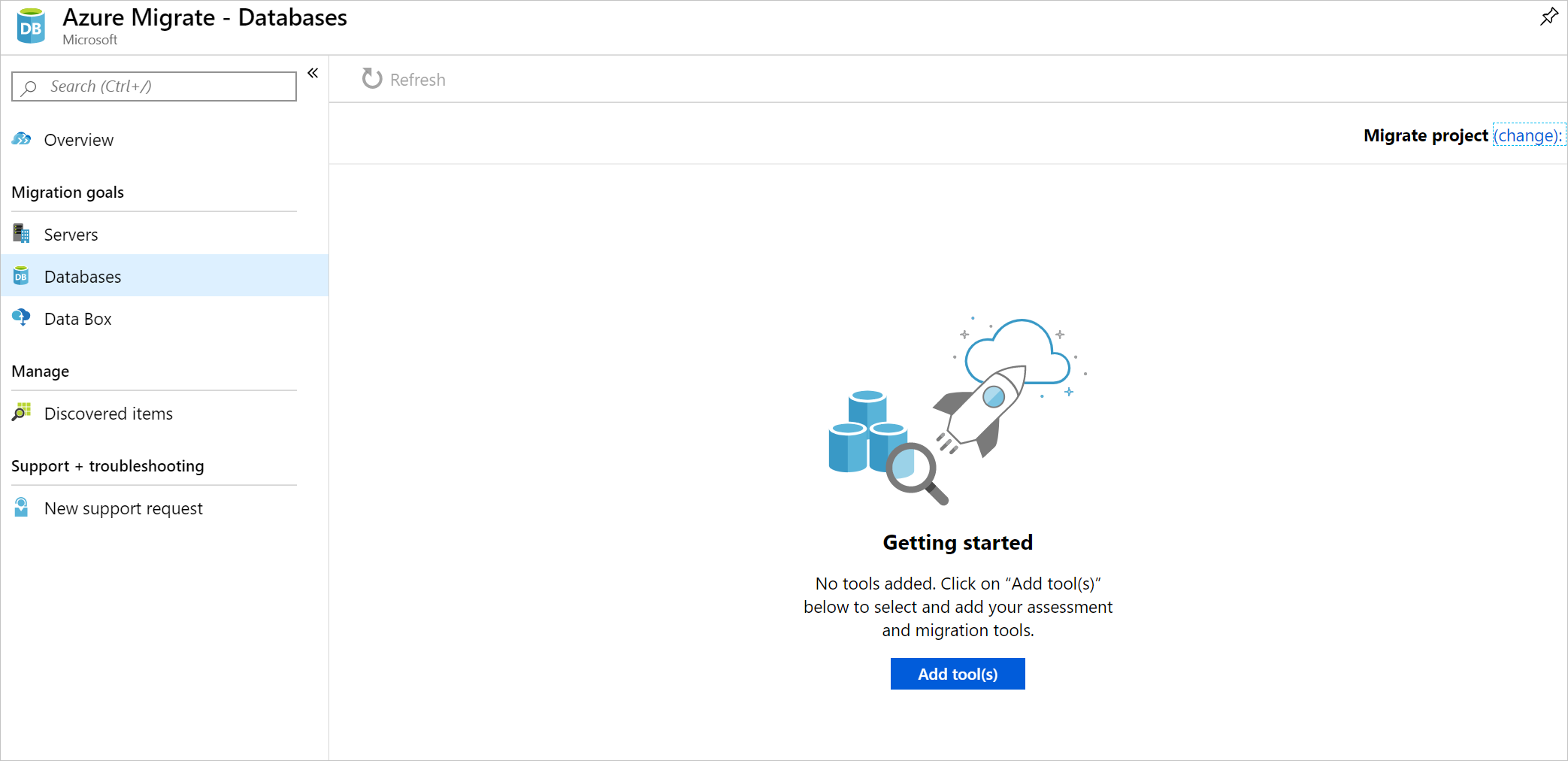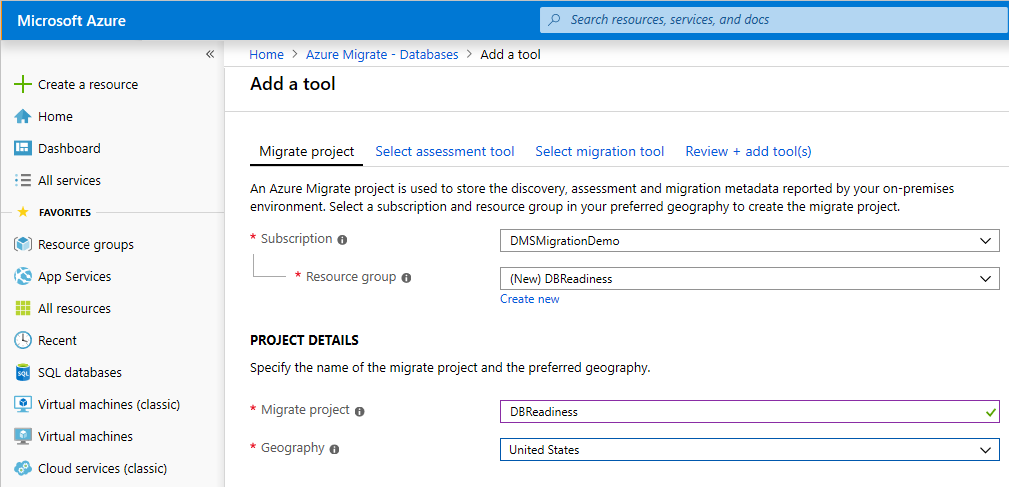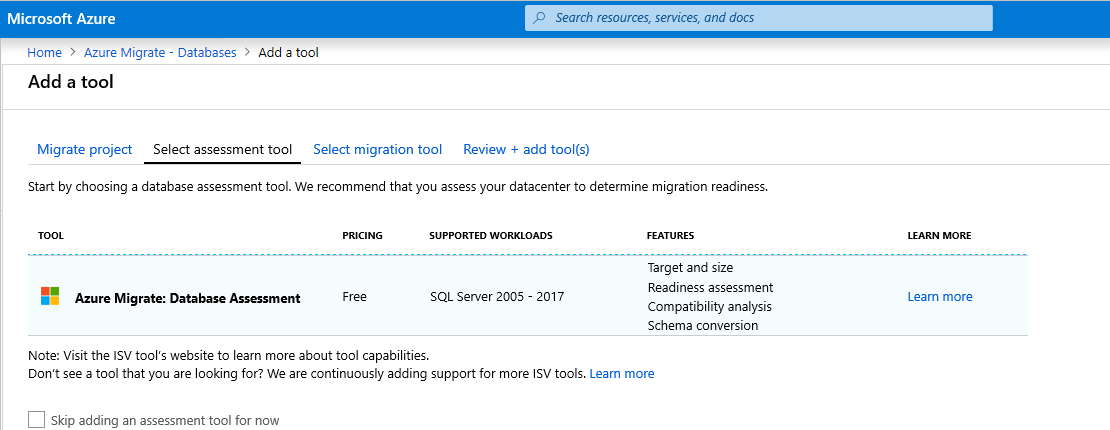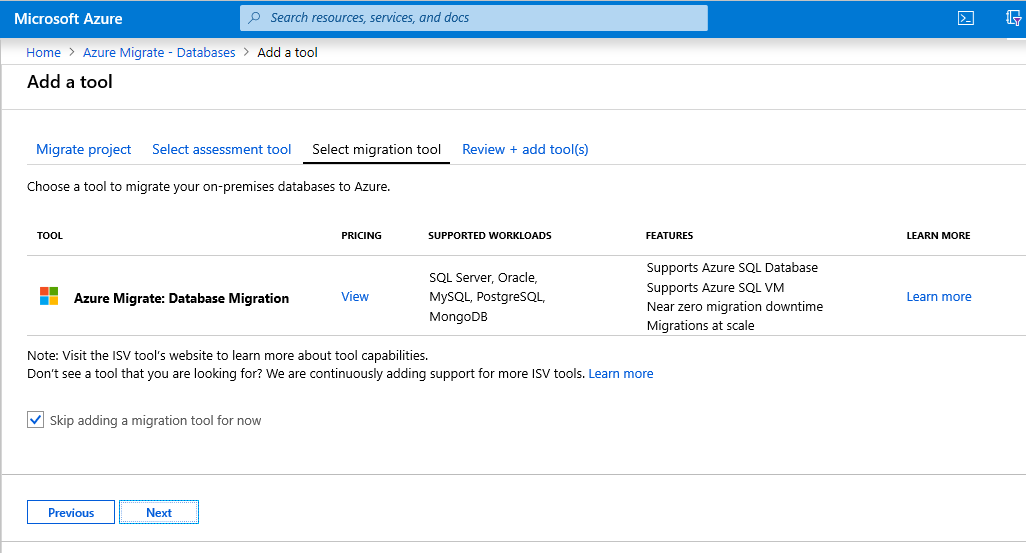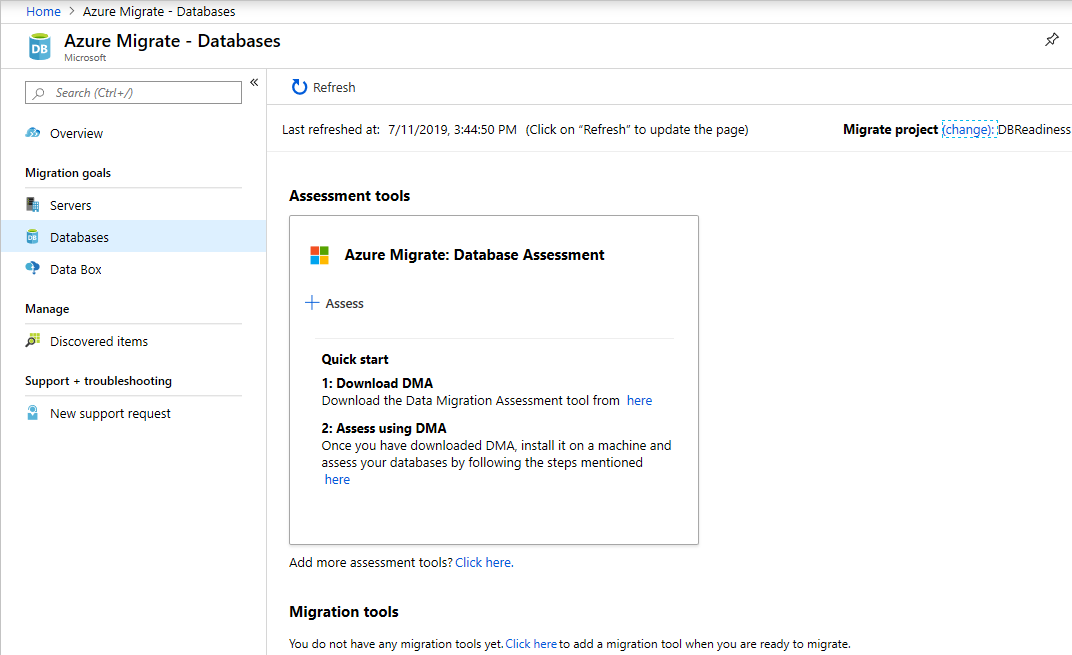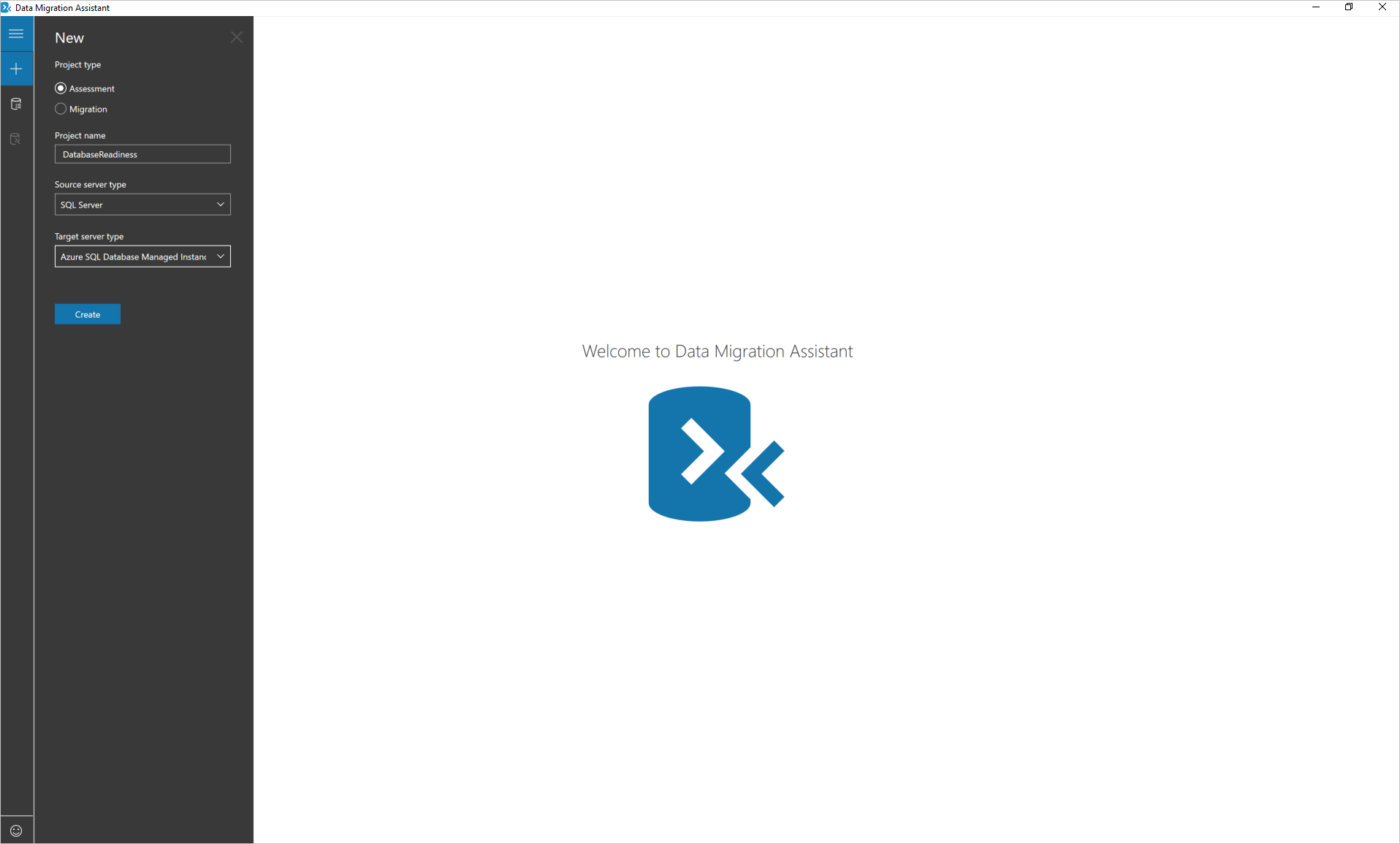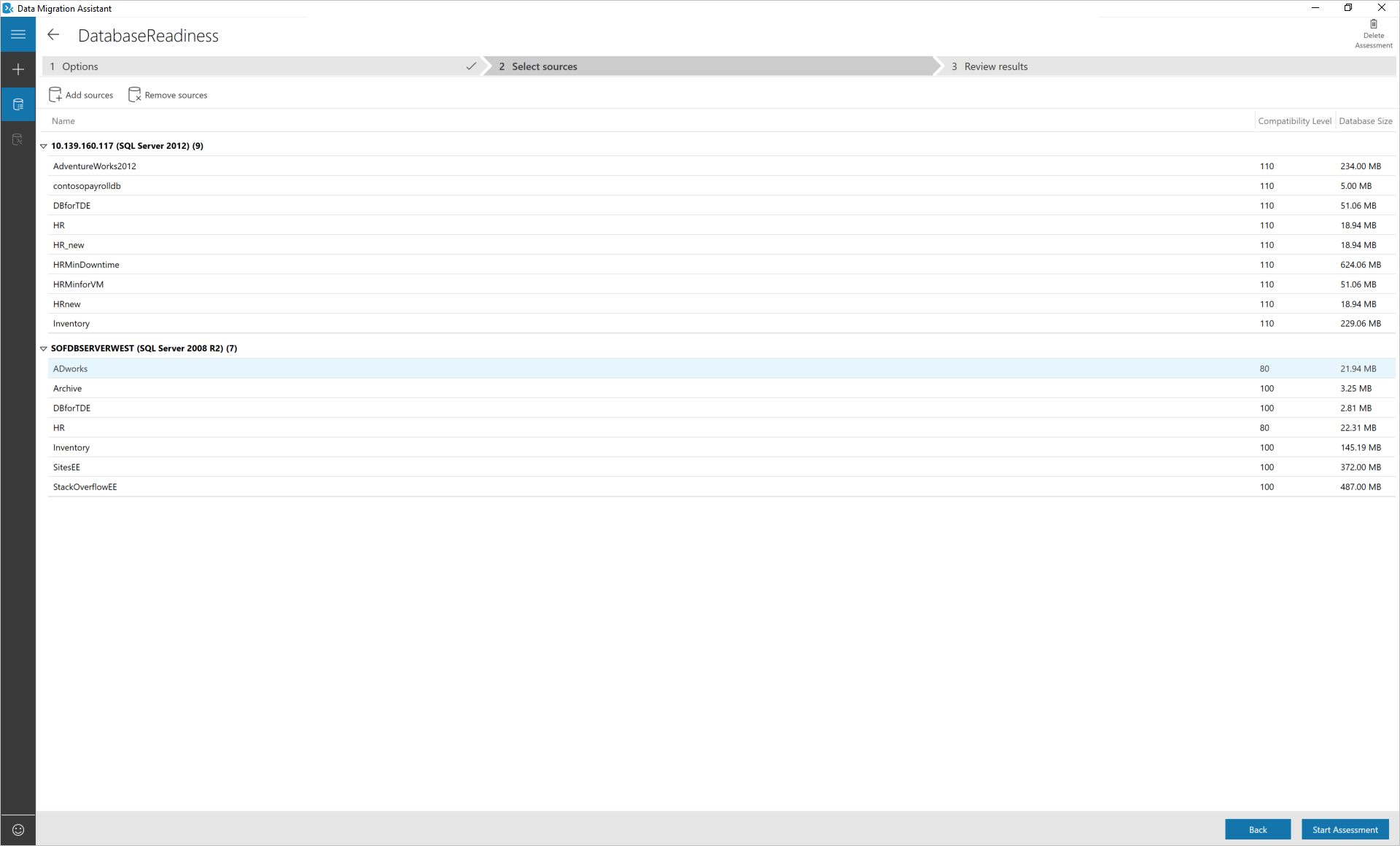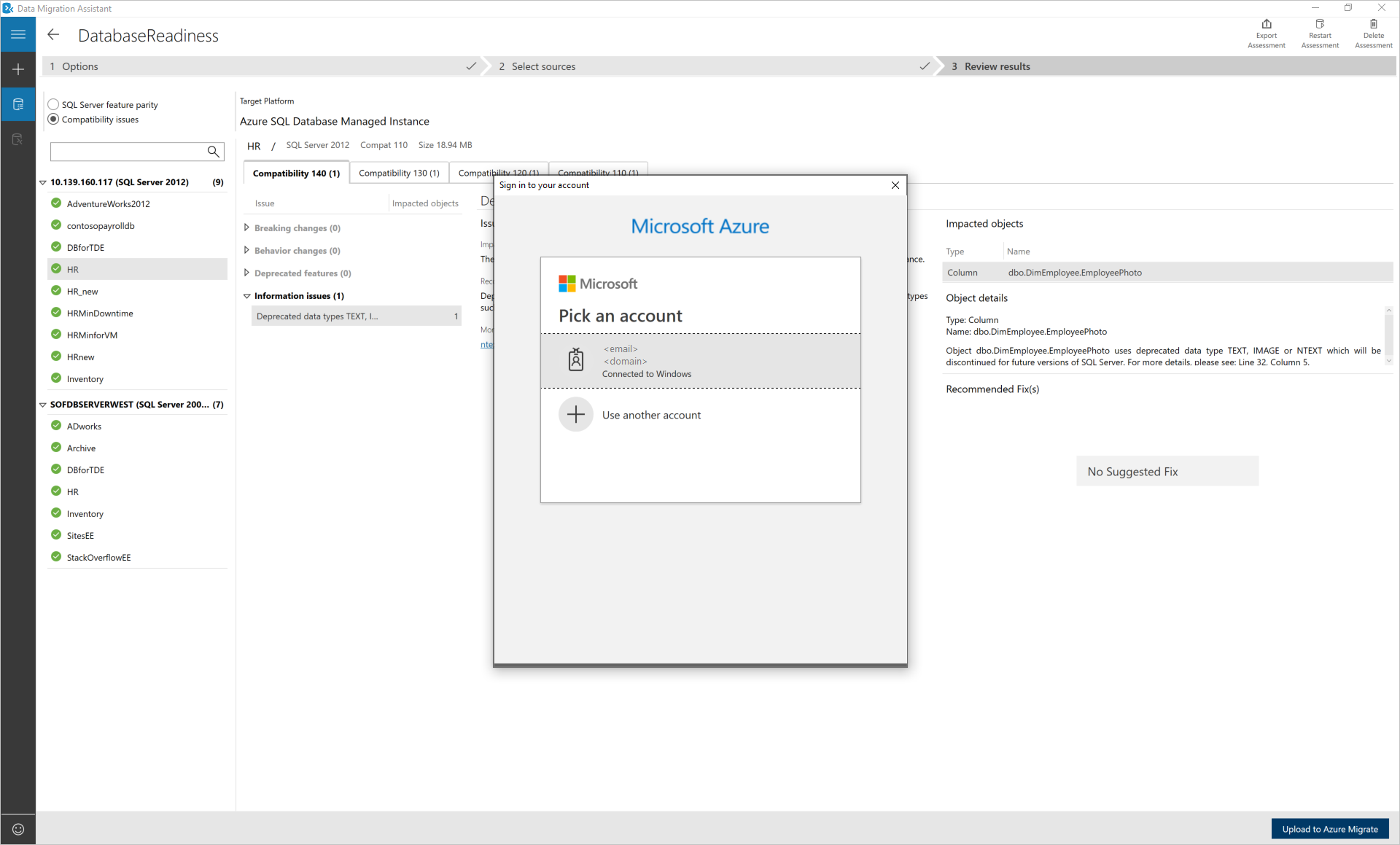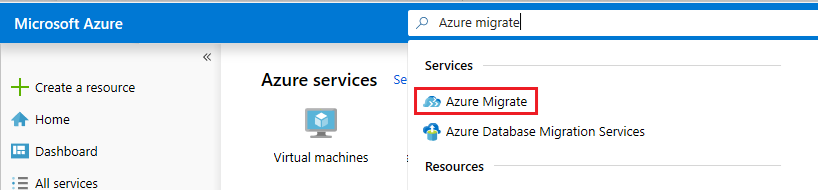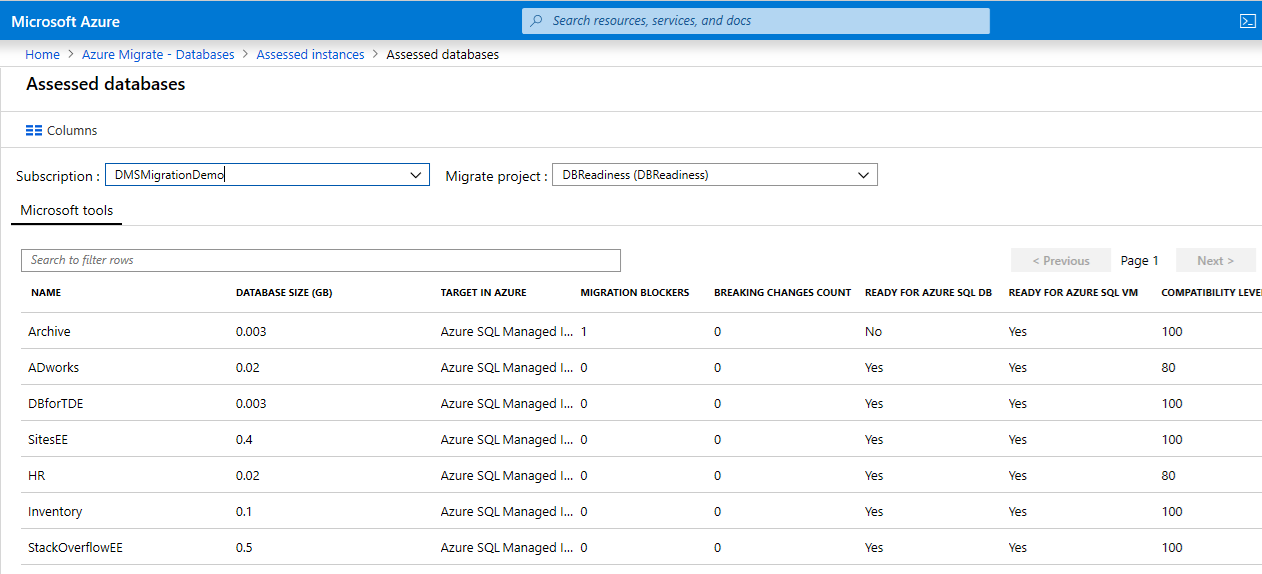Avalie a prontidão do estado de dados de um SQL Server dados ao migrar para o Banco de Dados SQL do Azure usando o Assistente de Migração de Dados
Importante
O DMA (Assistente de Migração de Dados) foi preterido. Para opções de migração do SQL Server para o SQL do Azure, consulte opções de migração do SQL Server para o SQL do Azure.
É uma tarefa considerável migrar centenas de instâncias do SQL Server e milhares de bancos de dados para o Banco de Dados ou para a Instância Gerenciada de SQL do Azure com as nossas ofertas de PaaS (Plataforma como Serviço). Para simplificar o processo o máximo possível, você precisa se sentir confiante com a preparação relacionada à migração. Identificar o melhor retorno, incluindo os servidores e bancos de dados totalmente prontos ou que exigem esforço mínimo para se preparar para a migração, facilita e acelera seus esforços.
Este artigo fornece instruções passo a passo para aproveitar o Assistente de Migração de Dados para resumir os resultados de preparação e exibi-los no hub de Migrações para Azure.
Observação
Se você estiver avaliando todo o conjunto de dados do SQL Server em escala no VMware, use o Migrações para Azure para obter recomendações de implantação do SQL do Azure, dimensionamento de destino e estimativas mensais.
Criar um projeto e adicionar uma ferramenta
Configure um novo projeto de Migrações para Azure em uma assinatura do Azure e adicione uma ferramenta.
Um projeto das Migrações para Azure é usado para armazenar metadados de descoberta, avaliação e migração coletados do ambiente que você está avaliando ou migrando. Você também usa o projeto para rastrear ativos descobertos e orquestrar a avaliação e a migração.
Entre no portal do Azure, selecione Todos os serviços e procure Migrações para Azure.
Em Serviços, selecione Migrações para Azure.
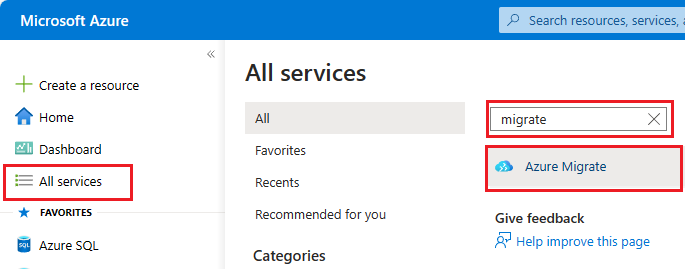
Na página Visão geral, selecione Avaliar e migrar bancos de dados.
Em Banco de dados, Introdução, selecione Adicionar ferramentas.
Na guia Migrar projeto, selecione sua assinatura do Azure e o grupo de recursos (caso ainda não tenha um, crie o grupo de recursos).
Em Detalhes do Projeto, especifique o nome do projeto e a geografia em que deseja criá-lo.
Você pode criar um projeto de Migrações para Azure em qualquer uma dessas regiões.
Geografia Região de local de armazenamento Ásia Sudeste Asiático ou Leste da Ásia Europa Sul da Europa ou Oeste da Europa Reino Unido Sul do Reino Unido ou Oeste do Reino Unido Estados Unidos EUA Central ou Oeste dos EUA 2 A localização geográfica especificada para o projeto só é usada para armazenar os metadados coletados das VMs locais. Você pode selecionar qualquer região de destino para a migração real.
Selecione Avançar e adicione uma ferramenta de avaliação.
Observação
Ao criar um projeto, você deve adicionar pelo menos uma ferramenta de avaliação ou migração.
Na guia Selecionar ferramenta de avaliação, Migrações para Azure: Avaliação de Banco de Dados é exibida como a ferramenta de avaliação a ser adicionada. Se você não precisar de uma ferramenta de avaliação no momento, marque a caixa de seleção Ignorar a adição de uma ferramenta de avaliação por enquanto. Selecione Avançar.
Na guia Selecionar ferramenta de migração, Migrações para Azure: Migração de Banco de Dados é exibida como a ferramenta de migração a ser adicionada. Se você não precisar de uma ferramenta de migração no momento, selecione Ignorar a adição de uma ferramenta de migração por enquanto. Selecione Avançar.
Em Examinar + adicionar ferramentas, examine as configurações e selecione Adicionar ferramentas.
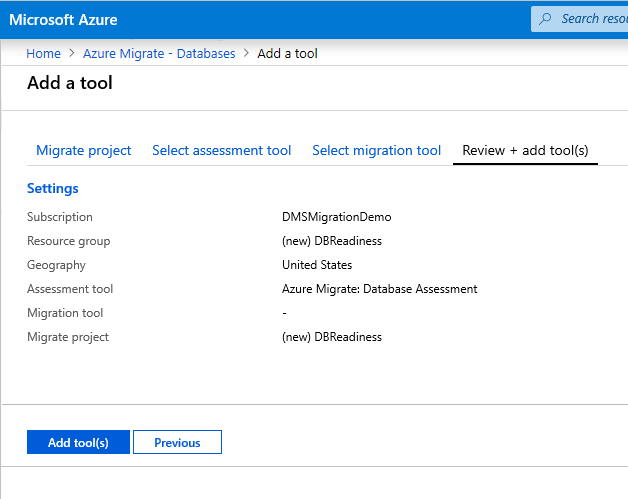
Depois de criar o projeto, você pode selecionar ferramentas adicionais para avaliação e migração de servidores e cargas de trabalho, bancos de dados e aplicativos Web.
Avaliar e carregar resultados da avaliação
Depois de criar um projeto de migração com êxito, em Ferramentas de avaliação, na caixa Migrações para Azure: Avaliação de Banco de Dados, veja as instruções para baixar e usar a exibição da ferramenta Assistente de Migração de Dados.
- Baixe o Assistente de Migração de Dados usando o link fornecido e instale-o em um computador com acesso às instâncias do SQL Server de origem.
- Inicie o Assistente de Migração de Dados.
Criar uma avaliação
À esquerda, selecione o ícone + e, em seguida, selecione o Tipo de projeto de avaliação
Especifique o nome do projeto e selecione o servidor de origem e os tipos de servidor de destino.
Se você estiver atualizando sua instância do SQL Server local para uma versão mais recente do SQL Server ou para o SQL Server hospedado em uma VM do Azure, defina o tipo de servidor de origem e de destino como SQL Server. Defina o tipo de servidor de destino como Instância Gerenciada de SQL do Azure para uma avaliação de preparação de destino do Banco de Dados SQL do Azure (PaaS).
Selecione Criar.
Escolher as opções de avaliação
Escolha o tipo de relatório.
Você pode escolher um ou ambos os seguintes tipos de relatório:
- Verificar compatibilidade do banco de dados
- Verificar paridade de recursos
Selecione Avançar.
Adicionar os bancos de dados a serem avaliados
Selecione Adicionar Fontes para abrir o menu de saída de conexão.
Insira o nome da instância do SQL Server, escolha o Tipo de autenticação, defina as propriedades de conexão corretas e selecione Conectar.
Escolha os bancos de dados a serem avaliados e selecione Adicionar.
Observação
Remova vários bancos de dados selecionando-os enquanto pressiona a tecla SHIFT ou CTRL e seleciona Remover Fontes. Adicione também bancos de dados de várias instâncias do SQL Server usando o botão Adicionar Fontes.
Selecione Avançar para iniciar a avaliação.
Após a conclusão da avaliação, selecione Carregar nas Migrações para Azure.
Entre no portal do Azure.
Selecione a assinatura e o projeto das Migrações para Azure no qual você deseja carregar os resultados da avaliação e selecione Carregar.
Aguarde a confirmação de carregamento da avaliação.
Exibir os resultados da avaliação de preparação do destino
Entre no portal do Azure, pesquise por migrações para Azure e selecione Migrações para Azure.
Selecione Avaliar e migrar bancos de dados para obter os resultados da avaliação.
Você pode exibir o resumo de preparação do SQL Server, verifique se está no projeto de migração certo, caso contrário, use a opção de alteração para selecionar um projeto de migração diferente.
Sempre que você atualiza os resultados da avaliação do projeto de migrações para Azure, o hub de migrações do Azure consolida todos os resultados e fornece o relatório de resumo. Você pode executar várias avaliações em paralelo no Assistente de Migração de Dados e carregar os resultados no projeto de migração única para obter o relatório de preparação consolidado.
Result Descrição Instâncias de banco de dados avaliadas O número de instâncias do SQL Server avaliadas até o momento Bancos de dados avaliados Número total de bancos de dados avaliados em uma ou mais instâncias do SQL Server avaliadas Bancos de dados prontos para o Banco de dados SQL Número de bancos de dados prontos para migrar para o Banco de Dados SQL do Azure (PaaS) Bancos de dados prontos para a VM SQL do Azure Número de bancos de dados consiste em um ou mais bloqueadores de migração para Banco de Dados SQL do Azure (PaaS), mas prontos para migrar para VMs do SQL Server do Azure Selecione Instâncias de banco de dados avaliadas para acessar a exibição no nível da instância do SQL Server.
Você pode encontrar o status de preparação percentual de cada instância do SQL Server migrando para o Banco de Dados SQL do Azure (PaaS).
Selecione uma instância específica para acessar a exibição de preparação do banco de dados.
Você pode ver o número de bloqueadores de migração para cada banco de dados, o destino recomendado para cada banco de dados na exibição acima.
Examine os resultados da avaliação do AMD para obter mais detalhes sobre os bloqueadores de migração.